ps中想要制作一个火车从手机中穿过的效果该怎么制作呢?下面我们就来看看详细的教程。

1、找一张俯视角度的照片。

2、先调个色,饱和度稍高为宜,比较容易表现出移轴效果。(到这里需要保存一张底图)

3、再使用滤镜中模糊画廊-移轴模糊效果
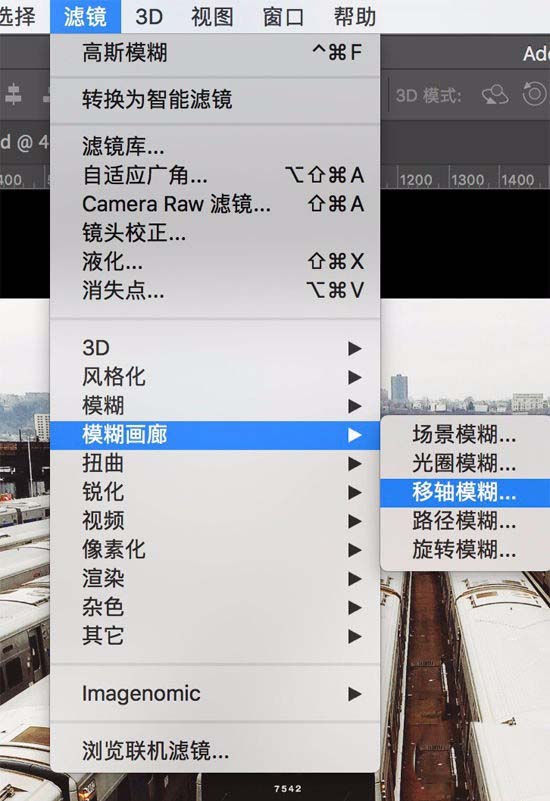
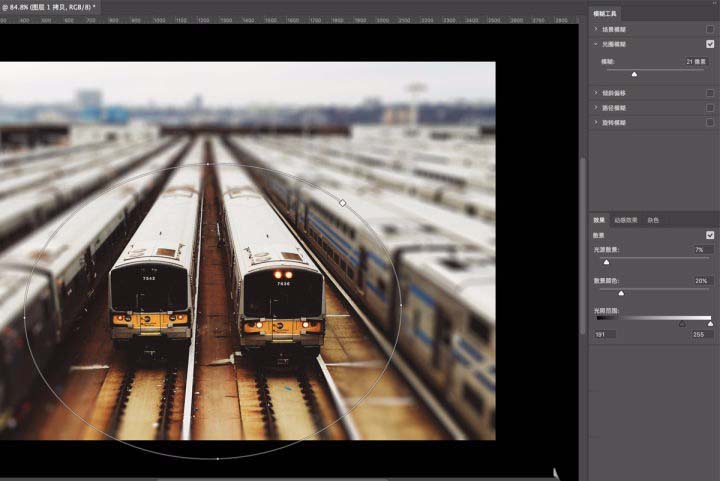
4、加入一张iPhone样机,右键透视,缩小一点下半部分,更好的符合这张图的视角。这里最好是用实拍的iPhone更加真实,我是网上找的样机,加上自己手机的相机截屏,手好看的朋友推荐自己拿着手机拍一张照片

5、调节不透明度,添加蒙版,第2步中盖印的图层派上用场了,将相机框的位置擦出来,再把火车的轮廓用钢笔抠出来。
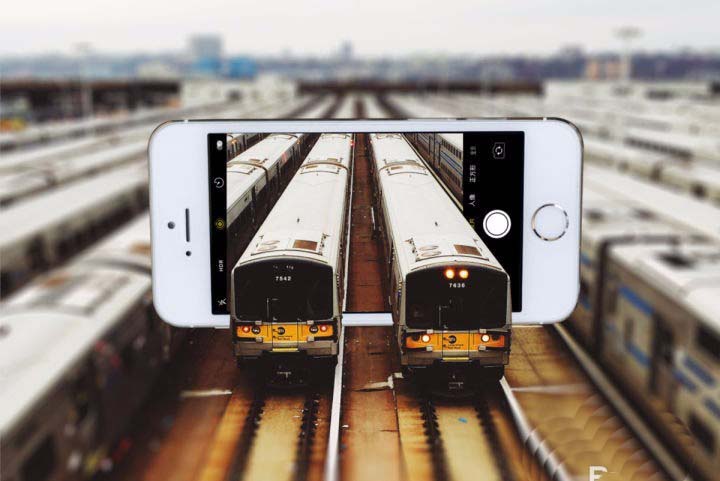
6、对iPhone进行调色,这边我叠加了一个渐变图层,降低蓝色曲线(调色仅供参考),再对iPhone进行1px的高斯模糊。
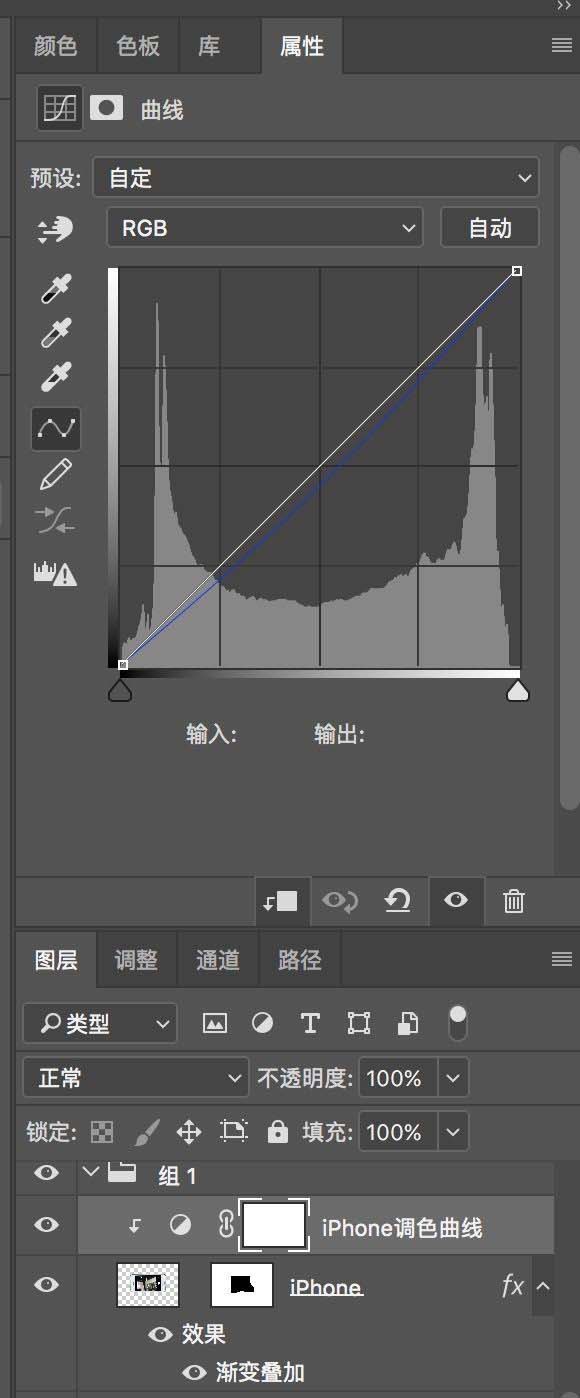
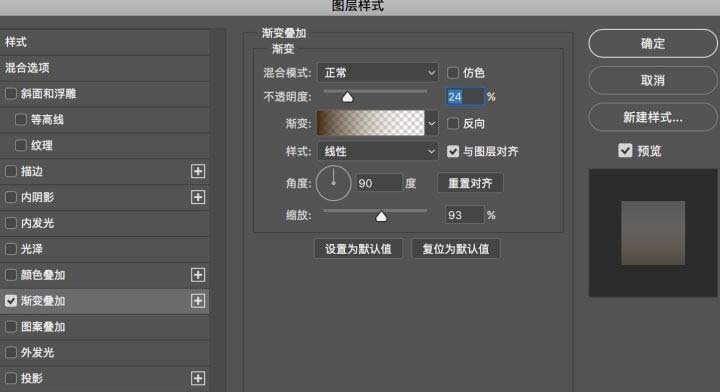

7、对iPhone进行调色,这边我叠加了一个渐变图层,降低蓝色曲线(调色仅供参考),再对iPhone进行1px的高斯模糊。
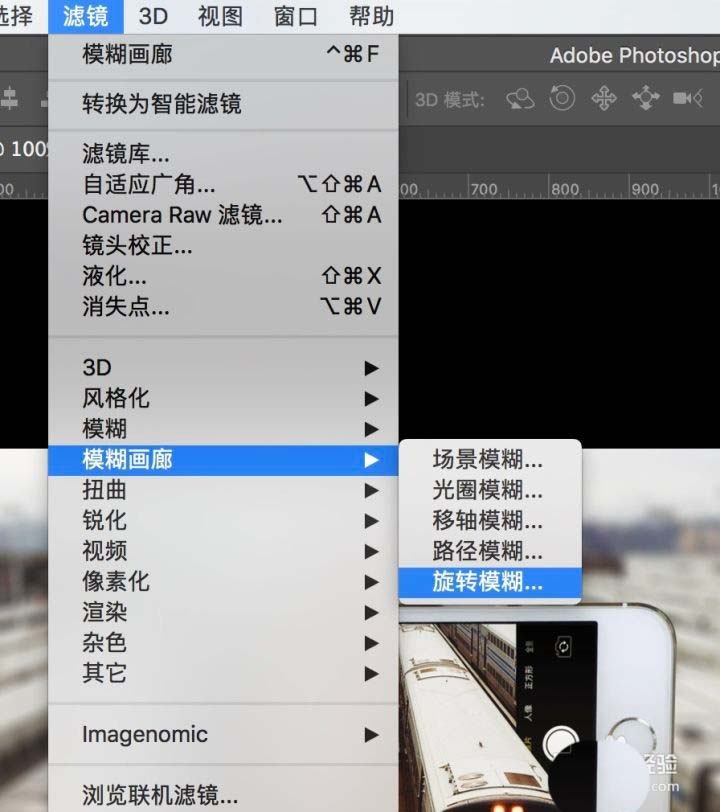

8、最后保存导出

以上就是ps合成火车穿越手机的教程,希望大家喜欢,请继续关注软件云。